经验直达:
- word新建怎么可以带页眉
- word新建文档自带页眉页脚
- 新建word有页眉怎么去掉
一、word新建怎么可以带页眉
1、打开2003版本的word软件,点击【 视图 】,可以看到下拉菜单中有一个【 页眉和页脚 】栏 。
2、点击下,会在word界面中间弹出【 页眉和页脚 】的工具条,同时页眉和页脚处变成可输入状态 。
3、在页眉中输入文字,可对文字进行编辑,包括大小、颜色、字体、背景色等 。
4、文字编辑好之后,可以输入图片logo了 。这时点左上角的【 插入 】 。弹出下拉条,选择【 图片 】,点击【 来自文件 】 。
5、浏览到已经下载好或者是已经做好的图片,确定【 插入 】 。
6、图片插入到页眉的位置后,进行大小调整 。选中图片后,可以直接拉动四个角的其中一个进行调整 。
7、带有图片标志的页眉就做好了 。
8、接下来就是做页脚了 。鼠标在页脚输入处点下 。再点击【 页眉和页脚 】工具条的【 插入“自动图文集”】 , 弹出一个下拉条,选择【 作者、页码、日期 】 。
9、这时就自动形成了带有作者、页码和日期的页脚 。将作者名默认的Administrator选中,输入你需要输入内容 。
10、按照页眉插入图片的方法,给页脚插入图片、调整文字 。点击工具条完成按钮即可 。
11、效果图 。
注意事项: 软件很多地方是相通的,尤其是升级的版本与原本,很多地方都有迹可循,多多使用和观察就能用好的 。
二、word新建文档自带页眉页脚
具体方法如下:
1、打开一个Word文档,可以看到里面具有页眉和页脚;
2、在插入中找到“页眉”和“页脚”两个图标;
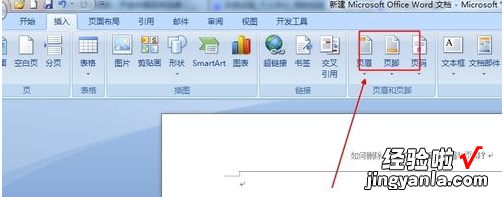
3、单击打开页眉图标 , 在最下面能够看到“删除页眉”单击,页眉即可删除;
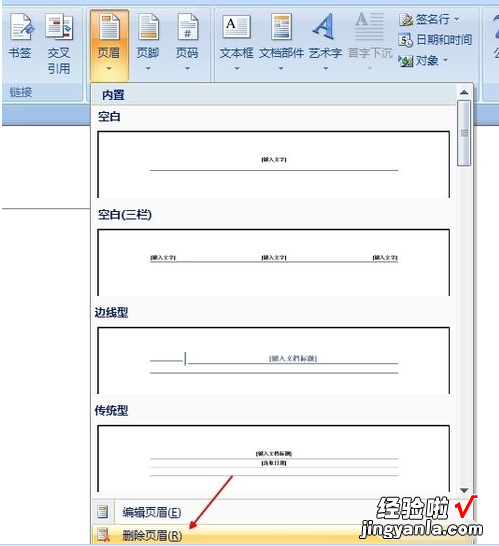
4、单击打开页眉图标,在最下面能够看到“删除页脚”单击,页脚即可删除;
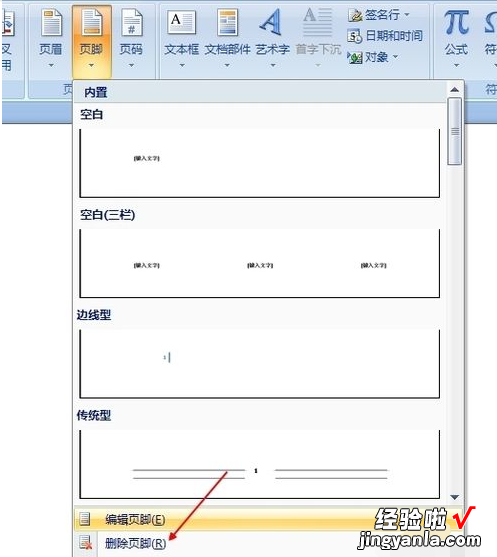
【word新建文档自带页眉页脚 word新建怎么可以带页眉】5、上面删除的只是页眉和页脚里面的文字,有些页眉和页脚里面不仅仅是有文字,还有横线,这时候就需要在文档中双击横线处 , 然后可以在上面偏右方能看到删除页眉,单击删除,横线即可消失 。

三、新建word有页眉怎么去掉
1、打开一个Word文档,可以看到里面具有页眉和页脚;
2、在插入中找到“页眉”和“页脚”两个图标;
3、单击打开页眉图标,在最下面能够看到“删除页眉”单击,页眉即可删除;
4、单击打开页眉图标,在最下面能够看到“删除页脚”单击,页脚即可删除;
5、上面删除的只是页眉和页脚里面的文字,有些页眉和页脚里面不仅仅是有文字,还有横线 , 这时候就需要在文档中双击横线处,然后可以在上面偏右方能看到删除页眉 , 单击删除 , 横线即可消失
